Calm Radio ist auch als App für Samsung und LG Smart TV verfügbar. Sie können sowohl als Gast als auch ein registrierter Nutzer von allen großartigen Features unserer Anwendung profitieren.
Laden Sie unsere kostenlose App im Samsung Smart Apps Store bzw. im LG App Store direkt auf Ihrem Fernsehgerät.
Sind Sie bereits bei Calm Radio registriert, geben Sie einfach Ihre Anmeldedaten ein, um Musik werbefrei in HD-Qualität genießen zu können.
„All meine neuen Apple Anwendungen sind unter Einbeziehen unserer Zukunftstechnologie Multimax entworfen und beinhalten Videos für den Hintergrund, die man sonst nirgendwo findet.“ - Eric Harry
Die neuen Samsung TV App-Funktionen von Calm Radio
- Fügen Sie bis zu 3 zusätzliche Nature Sound-Sender hinzu, um Ihren Multimix* zu erstellen.
- Track überspringen *
- HD 320K audio *
- Equalizer-Funktion zur Anpassung des Sounds *
- Wählen Sie atemberaubende Hintergrundvideos aus
- Mehr als 375 Sender und wöchentlich wachsendes Angebot
* nur für Premiummitglieder!
SAMSUNG TV App Schnellstart
- Laden Sie unsere kostenlose SAMSUNG TV app aus dem SAMSUNG App Store herunter. (Suchen Sie "Calm Radio" gezielt.)
- Nachdem die App vollständig heruntergeladen und auf dem Fernseher installiert wurde, drücken Sie die HOME-Taste auf Ihrer Fernbedienung und navigieren Sie dann zum Abschnitt Apps. Öffnen Sie das blaue CALM RADIO Symbol, das sich nun in Ihrer Liste der verfügbaren Apps auf dem Fernseher befinden sollte.
- Melden Sie sich an oder registrieren Sie sich für ein Konto (Drücken Sie auf Anmelden / Registrieren).
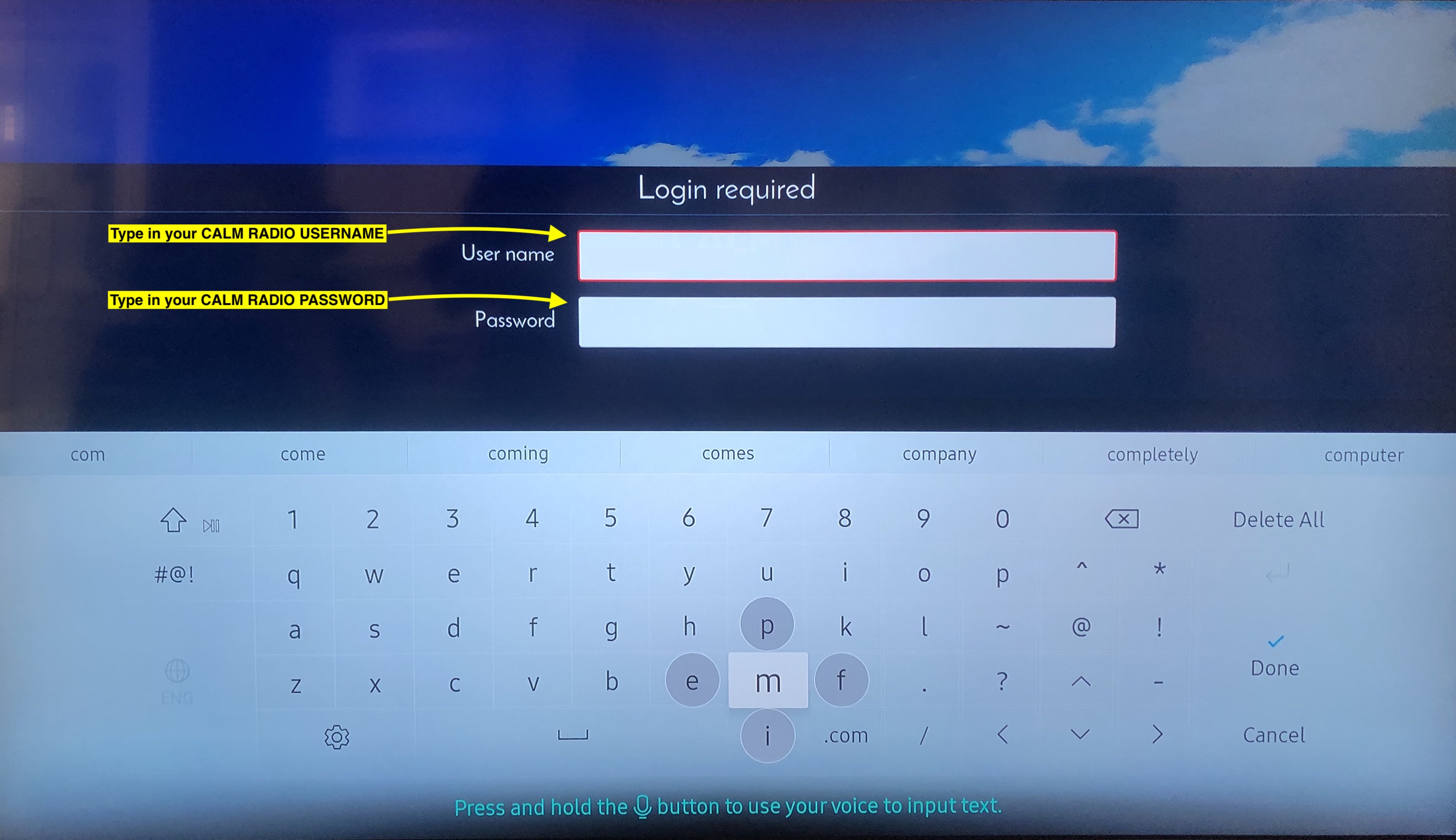
- Die App startet im MUSIK-Menü und zeigt die aktuellen Sender an. Es wird auch Ihre FAVORISIERTEN-Sender anzeigen, um einen einfachen Zugriff zu ermöglichen.
- Um nach einem Sender zu suchen, melden Sie sich einfach auf www.calmradio.com an und gehen Sie zum Menü MUSIK, wo Sie einen Sender suchen und dann FAVORISIEREN können, und er wird über alle Ihre Geräte hinweg in Ihren favorisierten Sendern angezeigt (siehe unten #1, #6 für FAVORISIERTE Sender).
- Wählen Sie einen beliebigen Sender aus, um die Wiedergabe zu starten.
- Die App zeigt den Abschnitt NOW PLAYING (unten) an. Sie können auf das Albumcover klicken, um die Songinformationen jederzeit einzusehen.
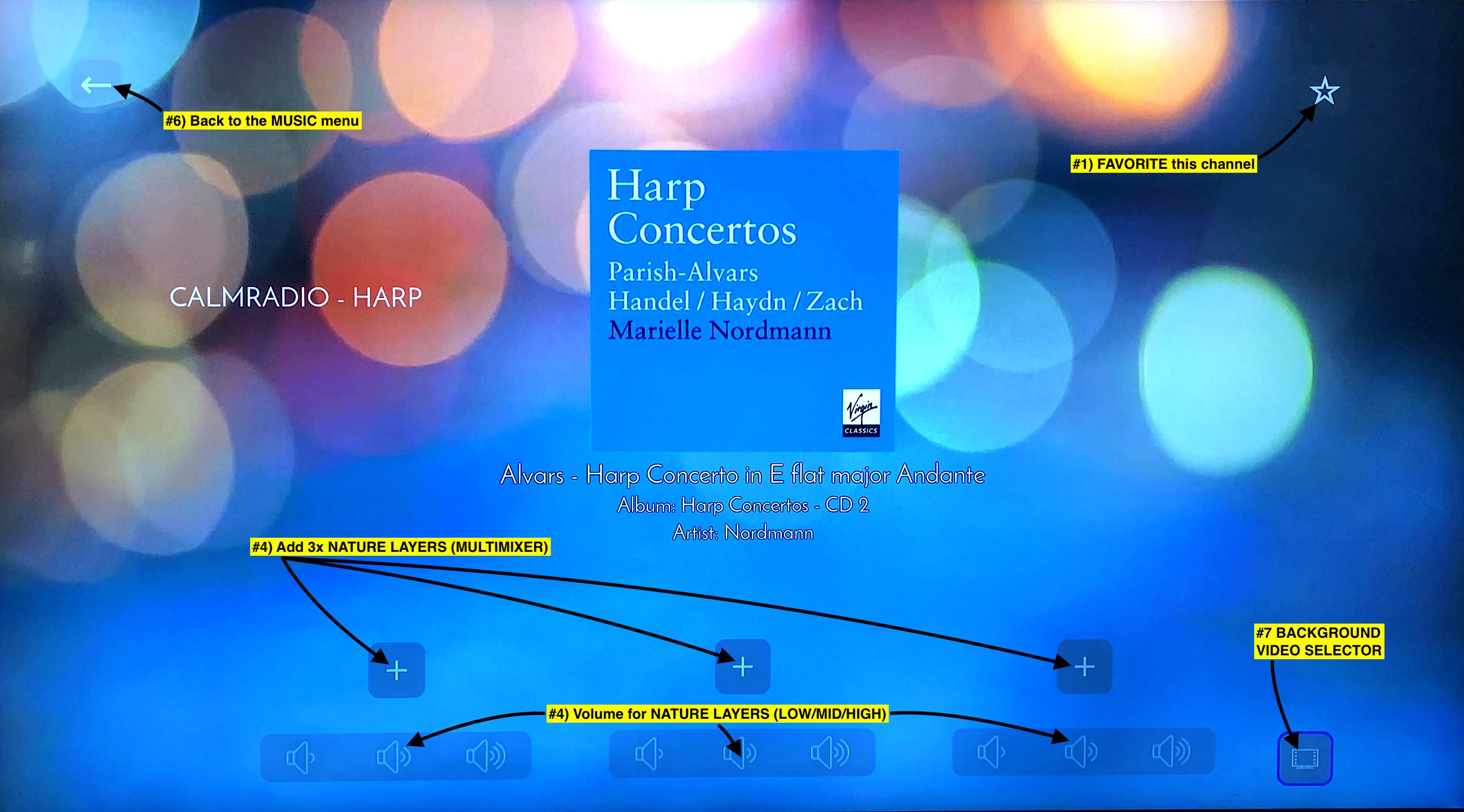
#1 - „Favorisieren“ dieses Senders
Verwenden Sie das sternförmige Symbol, um den aktuell wiedergegebenen Sender zu Ihren Favoriten im Menü MUSIK hinzuzufügen, damit Sie Ihre Favoriten leicht abrufen können.
#2 - EINSTELLUNGEN
- Wählen Sie die AUDIOQUALITÄT (senken Sie diese, um Ausfälle während der Wiedergabe zu beheben)
- Ausloggen aus der App
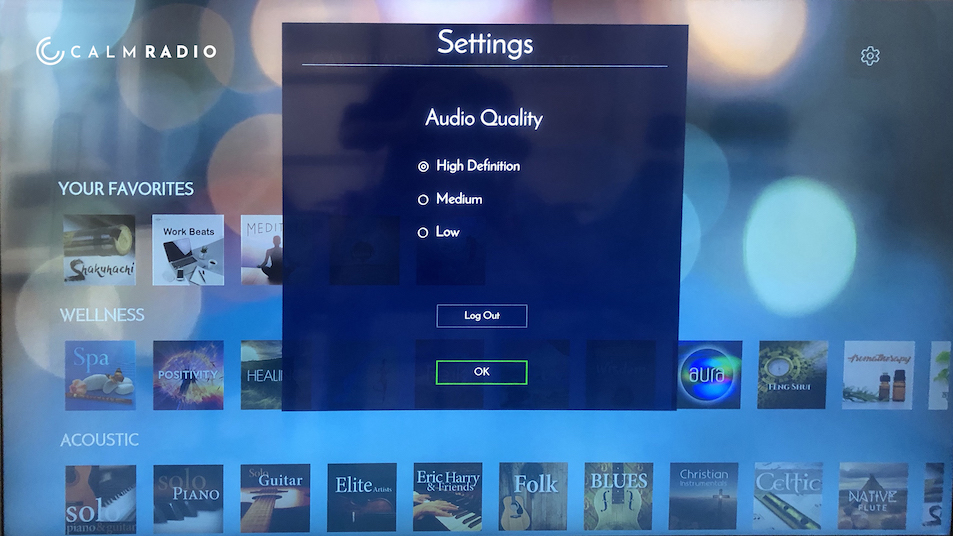
#3 - Naturklänge übereinanderlegen können (Multimixer)
Um eine Ebene hinzufügen:
- Starten Sie die Wiedergabe eines Senders.
- Klicken auf das Plus (+) Symbol unten links (#4 aus dem NOW PLAYING-Bild oben
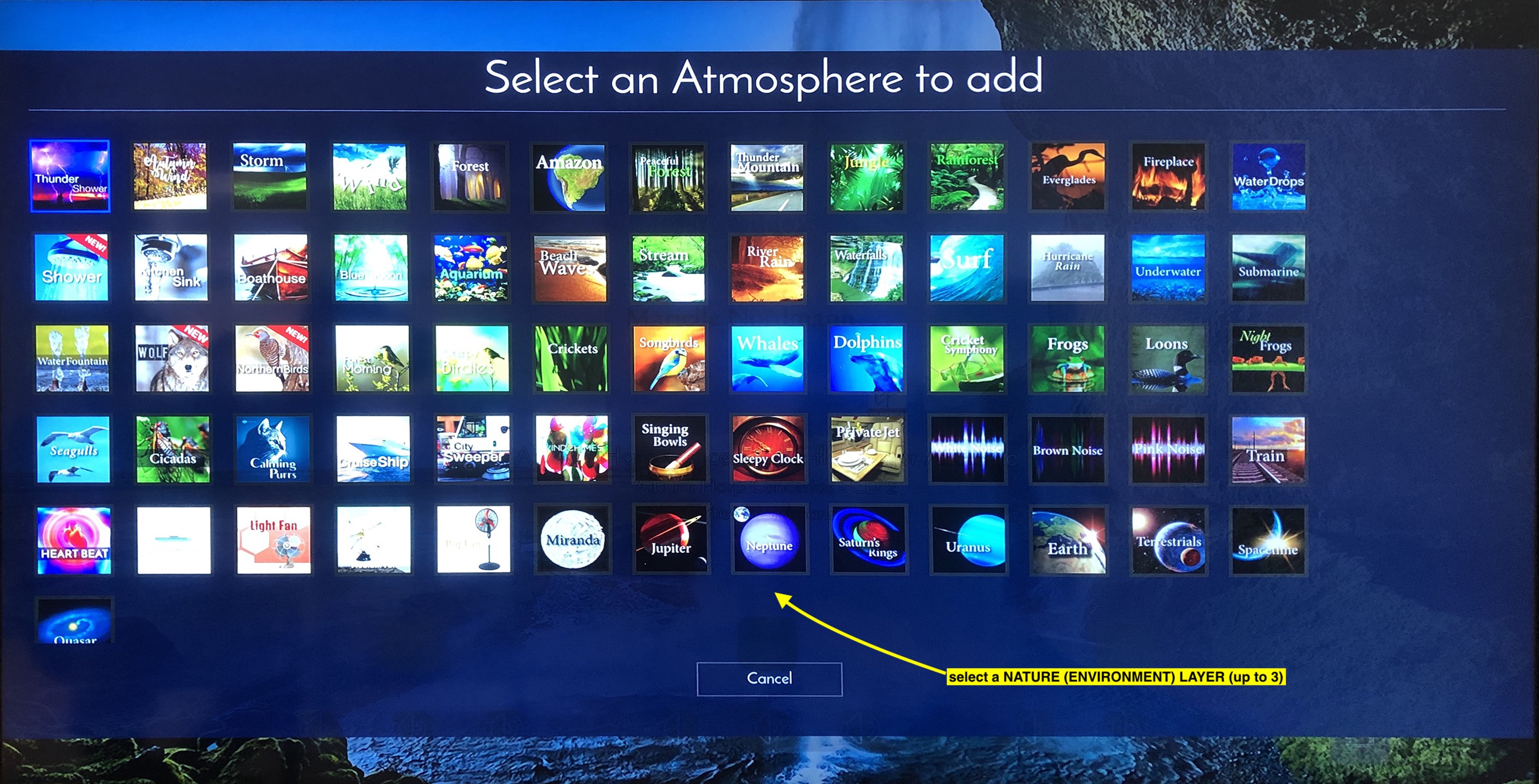
- Wählen Sie eine Ebene (bis zu 3 Ebenen können gemischt werden)
- Die gewählte Ebene beginnt neben der Musik zu spielen. Die Lautstärke für jede Ebene kann über die Lautstärkesymbole unten auf der Seite gesteuert werden (Niedrig / Mittel / Hoch).
- Passen Sie die Lautstärke-Fader (Schieberegler) der einzelnen Ebenen nach Belieben an
- Fügen Sie weiterhin weitere Ebenen hinzu (Naturkanäle) und haben Sie Spaß!
Um eine Ebene zu entfernen:
- Klicken Sie während der Wiedergabe Ihrer Musik auf das Plus (+) Symbol (das jetzt eine Zahl zwischen 1 und 3 hat), und Sie werden sehen, wie die Ebenen auch spielen
- Gehen Sie zur Ebene, um sie zu entfernen, und klicken Sie auf das Symbol „X“ das rechts neben der Ebene erscheint, um sie zu entfernen
Lassen Sie Ihre kreativen Instinkte Ihren eigenen Multimix malen.
- Versuchen Sie, verschiedene Tonarten, hoch und niedrig, hinzuzufügen, z.B. einige Vögel für die hohen Frequenzen, Wale für das mittlere Frequenzspektrum. Oder versuchen Sie, eine „Outer Space“-Umgebung mit Erde, Deltawellen und U-Boot zu gestalten. Ihrer Phantasie sind keine Grenzen gesetzt!
- * Hinweis: Wenn Sie sich auf dieser Seite befinden, weil Ihre Musik während der Wiedergabe Ihres Calm-Radiosenders bestimmte unerwünschte Geräusche hat, überprüfen Sie bitte zuerst die Ebenen (+), um sicherzustellen, dass nur Ihre Musik abgespielt wird
#4 - Musik-Menü
- Wählen Sie aus allen unseren Sendern, unterteilt in GENRES und dann Unterkategorien, um die Navigation zu erleichtern.
- Favorisierte Sender sind auch hier, wenn Sie also einen Sender mögen und auf das "Stern"-Symbol (#1 im ersten Bild) klicken, wird er hier angezeigt.
- Um nach einem Sender zu suchen, gehen Sie zu www.calmradio.com, melden Sie sich an und gehen Sie dann zum Menü Musik, suchen und finden Sie den gesuchten Sender, und dann FAVORISIEREN Sie ihn und er wird hier in Ihrer FAVORITEN-Liste angezeigt.
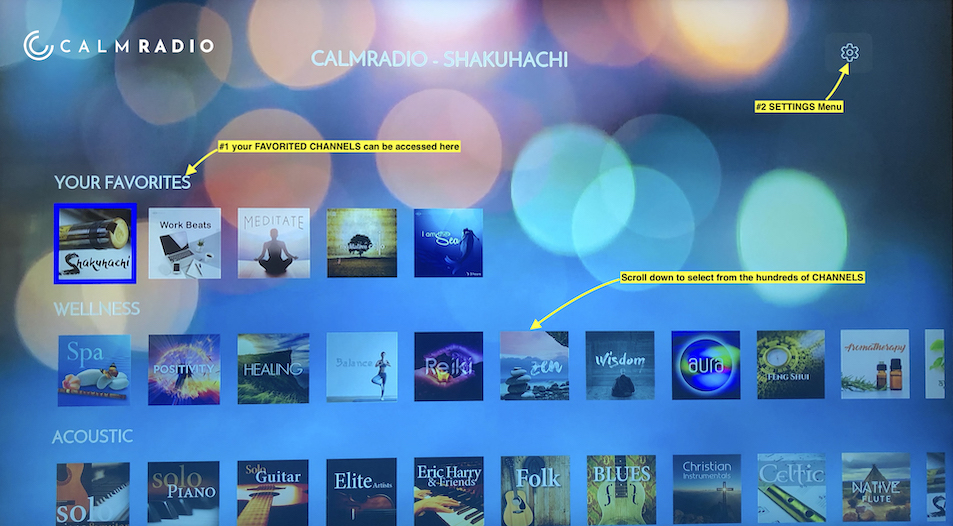
#5 - Auswahlmenü für Hintergrundvideos
Sie können aus wunderschönen beweglichen Videohintergründen wählen, um Ihr Hörerlebnis zu verbessern.
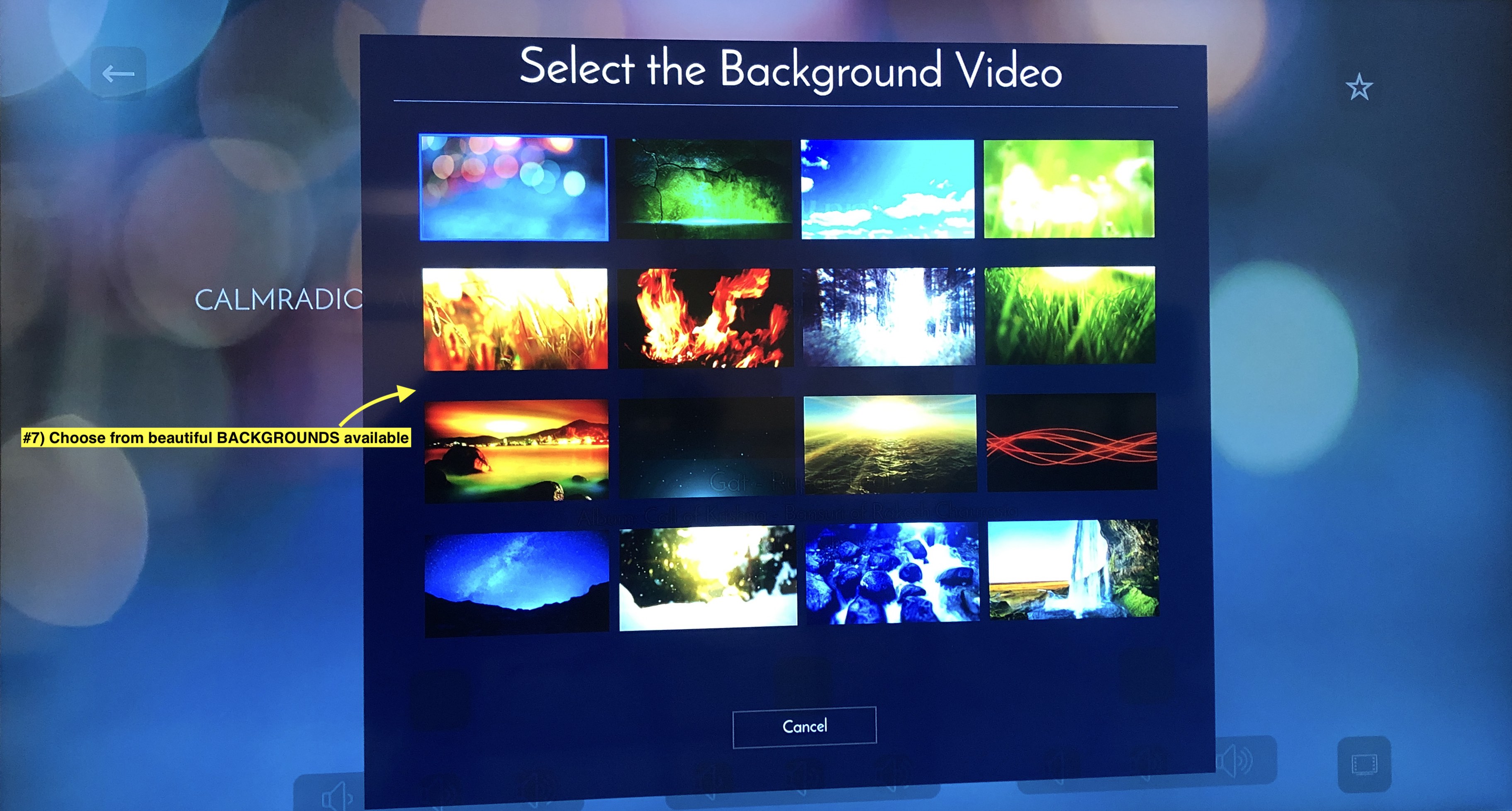
Fehlerbehebung
Stream-Aussetzer
Wenn Ihr Gerät aufgrund von inkonsistenten oder langsamen WLAN/Daten die Verbindung verliert, empfehlen wir Ihnen dringend, das Menü Einstellungen der Calm Radio App aufzurufen und die Einstellung der Audioqualität zu reduzieren.
Aktualisieren Sie Ihren SAMSUNG TV
Das Betriebssystem Ihres SAMSUNG-Gerätes sollte auf dem neuesten Stand gehalten werden. Aus vielen Gründen, wie z.B. Sicherheit und neue Funktionalität, sollten Sie immer die angeforderten SAMSUNG TV-Updates überprüfen und durchführen.

